iPhoneからモバイルデバイス管理を削除する方法
iPhoneからモバイルデバイス管理(Mobile Device Management)を削除するには、本記事で説明する手順に従うようにすることで、簡単にモバイルデバイス管理をバイパスします!
Mobile Device Management(モバイルデバイス管理)の略であるMDMは、データセキュリティを向上させる方法です。今回は、Appleのモバイルデバイス管理を削除する方法をご紹介します。モバイルデバイス管理に困っている方に、デバイス管理を削除する方法をご案内します。
Part1、iPhoneモバイルデバイス管理とは何ですか?
モバイルデバイス管理(Mobile Device Management)とは、企業が使用するモバイルデバイスのセキュリティを維持・向上させるために、適切なツールを使用してモバイルデバイスを管理することです。企業で使用するモバイル端末は、主に会社から支給されますが、個人所有のモバイル端末を使用する傾向が強まっています。企業におけるモバイルデバイスの利用が多様化する中で、セキュリティの維持・向上や情報漏洩の防止のためには、適切なツールを用いてデバイスを管理・運用する必要があります。そのようなモバイルデバイスの代表的なものがiPhoneです。iPhoneは最も一般的なモバイルデバイスの一つであり、そのため、MDMツールを使用して企業での使用を一元的に管理・保護する必要があります。
Part2、AnyUnlockでiPhoneモバイルデバイス管理を解除する
「AnyUnlock」は分かりやすいインターフェイス、簡単な操作、そして様々なリセットと削除の機能を備えています。さらに、AnyUnlockは、ローカルプロファイルの削除とリモートMDMバイパスの両方をサポートしていますので、iPhone/iPadのMDMプロファイルを簡単に削除したい場合は、AnyUnlockを無料でダウンロードしてお試しになることをお勧めします。
では、「AnyUnlock」によるMDMの削除手順をご紹介いたします。
Step1、「AnyUnlock」を無料ダウンロードし、起動します。「MDMのバイパス」をクリックします。バイパスする前に、「iPhone/iPadを探す」をオフにしてください。
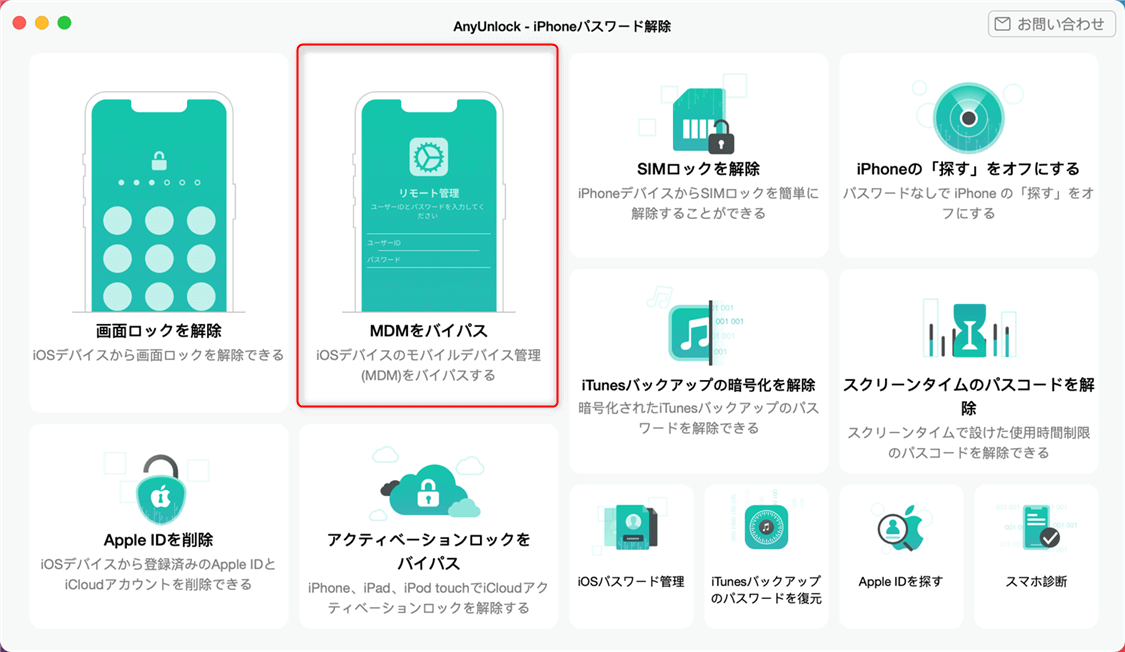
MDM プロファイルを削除してバイパスする
Step2、ケーブルでPCとiPhoneを接続します。「MDMのバイパス」の画面が表示されたら「開始」をクリックします。
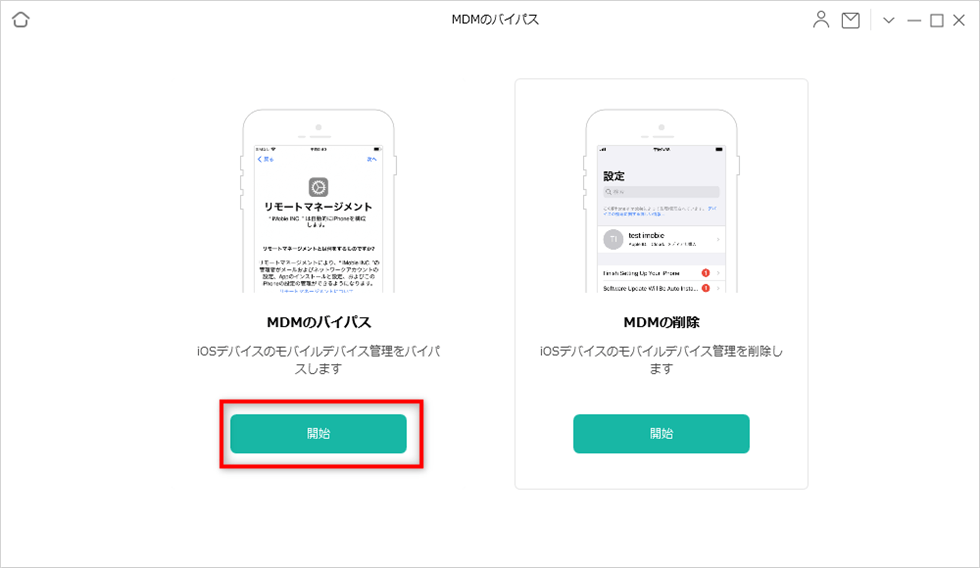
MDMロックをバイパス
Step3、お使いのデバイスで次の画面が表示されたら「完了」をクリックします。

MDM プロファイルを削除してバイパスする
Step4、初期設定に従ってデバイスで確認したら「完了」をクリックします。
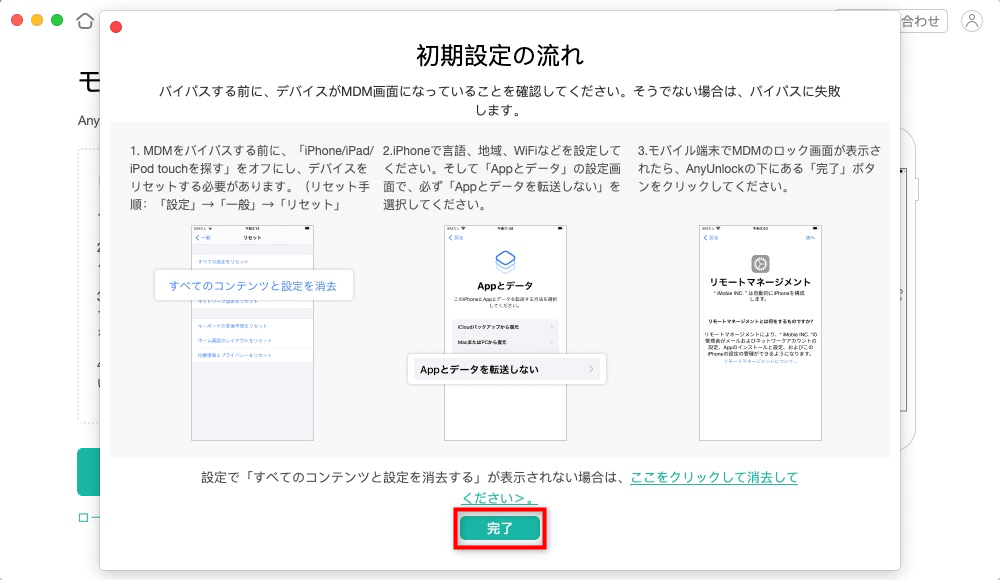
MDM プロファイルを削除してバイパスする
Step5、バイパスが少し時間がかかりますので、少々お待ち下さい。
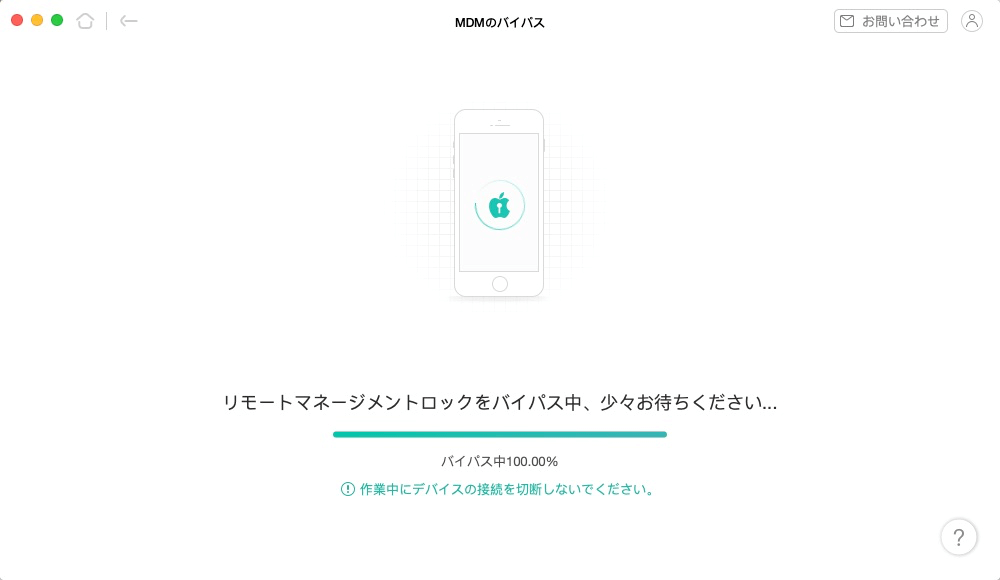
MDM プロファイルを削除してバイパスする
Step6、しばらくするとプロセスが完了し、「MDMロック完了!」が表示されます。

MDM プロファイルを削除してバイパスする
以上、iPhoneからモバイルデバイス管理を削除する便利な方法について、ご紹介させていただきました。いかがでしょうか?バイパス後は、デバイスをリセットしないでください。さもなければ、デバイスは再びロックされます。今回ご紹介した方法をぜひ実践してみてください。

